 Como configurar RemoteApp en Windows10
En este video les muestro como configurar RemoteApp en Windows10
Como configurar RemoteApp en Windows10
En este video les muestro como configurar RemoteApp en Windows10


Autor
Germán Lagomarsino
german.lagomarsino@lynt.com.ar

El siguiente paso es aplicar la plantilla al documento que se desea proteger, en este caso vamos a proteger un documento de Word. Para realizar esto seguir los siguientes pasos:
Lo primero es crear la plantilla, para esto iniciamos sesión en el servidor con el rol de AD-RMS e iniciamos la consola de administración Active Directory Rights Management Services. Luego hacemos clic sobre el nodo Rights Policy Templates por ultimo hacemos clic sobre la opción Create Distributed Rights Policy Template, esto inicia el asistente de creación de políticas de AD-RMS.
 Imagen 1
Imagen 1
En la sección Add template Identification presionar el botón Add, en el campo Language expandir el combo y seleccionar el lenguaje, luego ingresar el nombre y la descripción de la plantilla. Por ultimo presionar el botón Next.
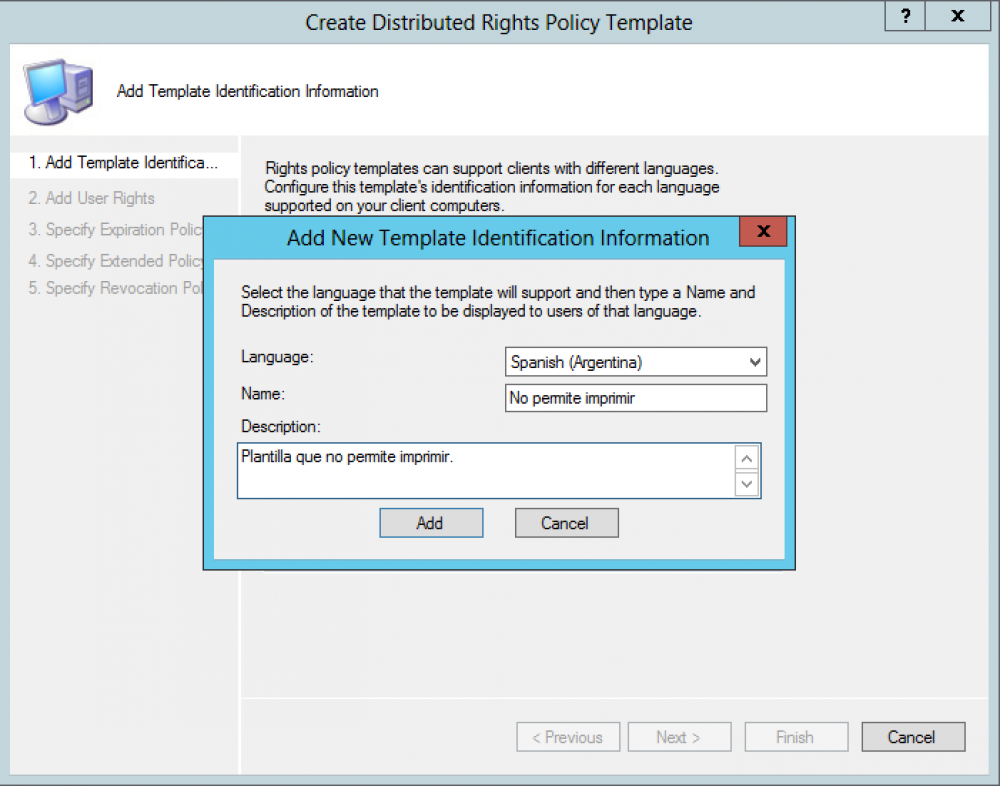 Imagen 2
Imagen 2
En la sección Add User Rights presionar el botón Add luego seleccionar anyone, luego seleccionar la opción View. Por ultimo presionar el botón Next.
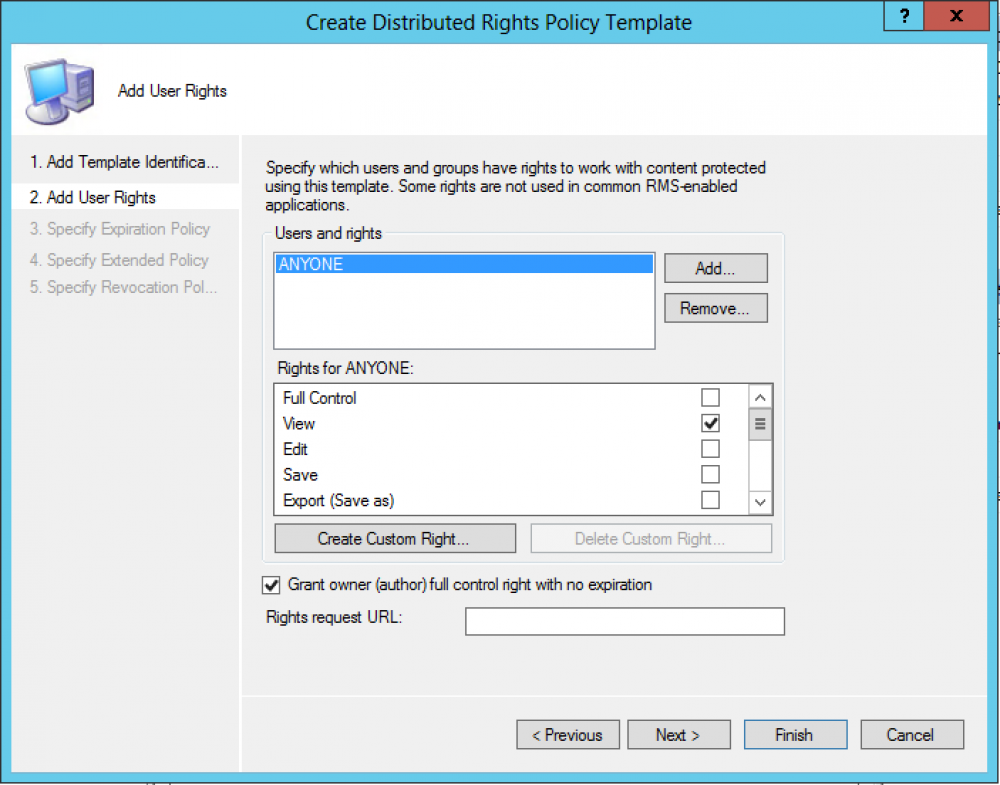 Imagen 3
Imagen 3
En la sección Specify Expiration Policy presionar el botón Next. Aquí es posible configurar una fecha de expiración para el documento al cual se le está aplicando la plantilla.
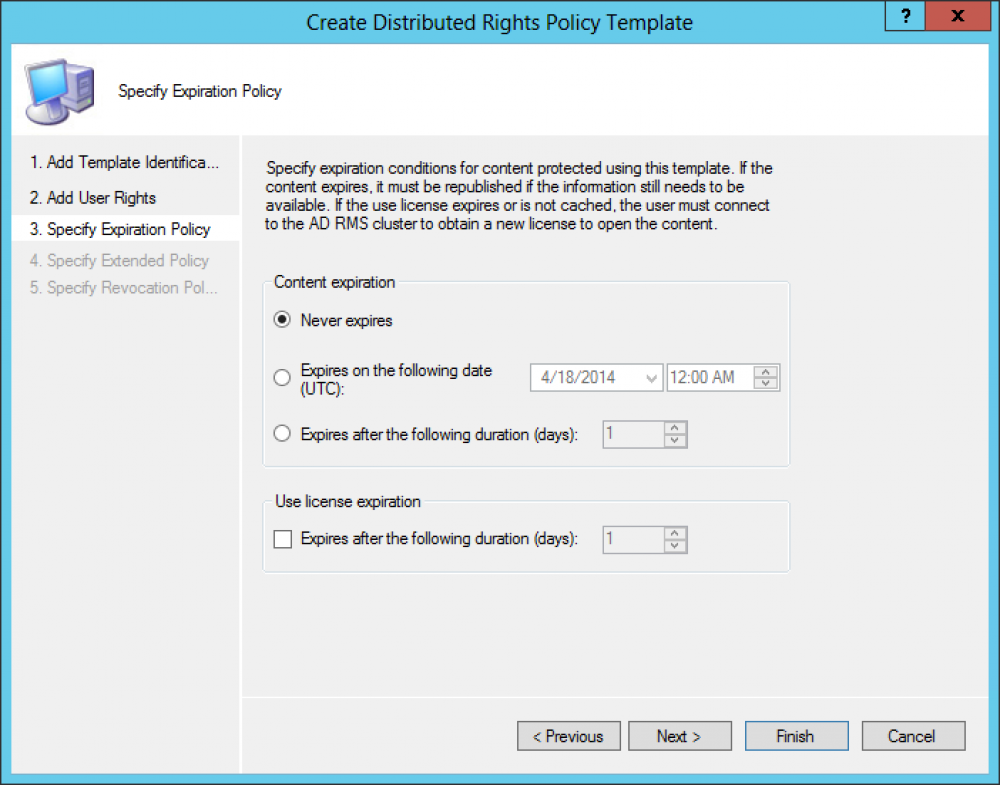 Imagen 4
Imagen 4
En la sección Specify Extended Policy presionar el botón Next. Aquí es posible configurar la visualización del contenido con AD-RMS desde el navegador web (Internet Explorer) y deshabilitar el cache del cliente.
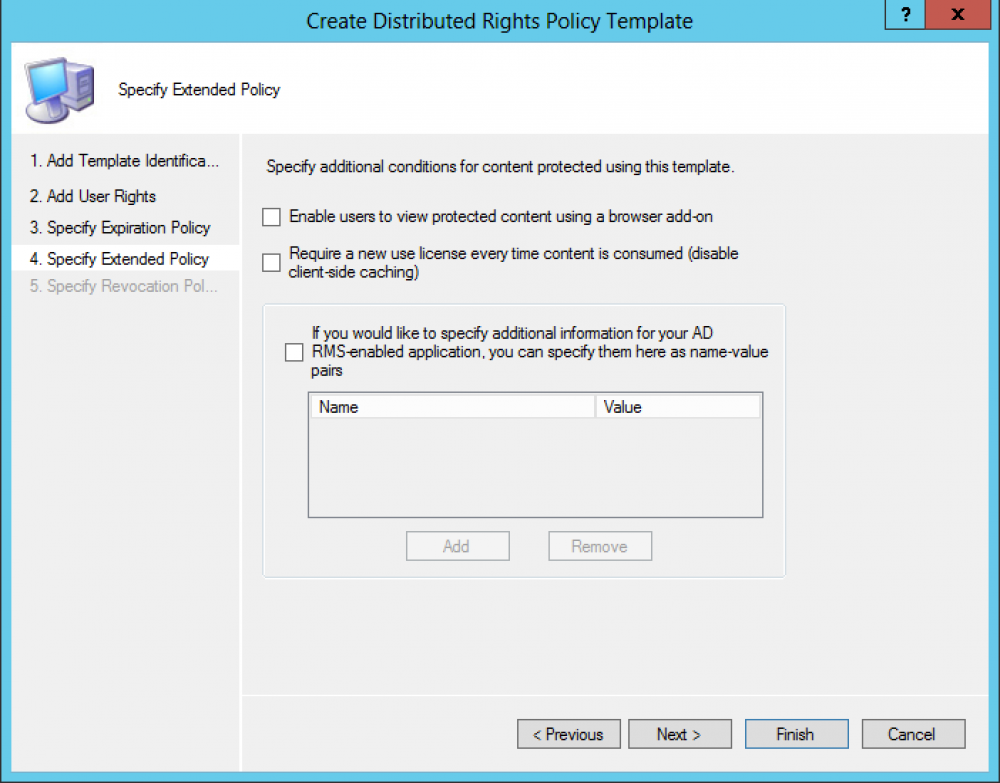 Imagen 5
Imagen 5
En la sección Specify Revocation Policy presionar el botón Finish. Aquí es posible configurar la revocación del contenido con AD-RMS.
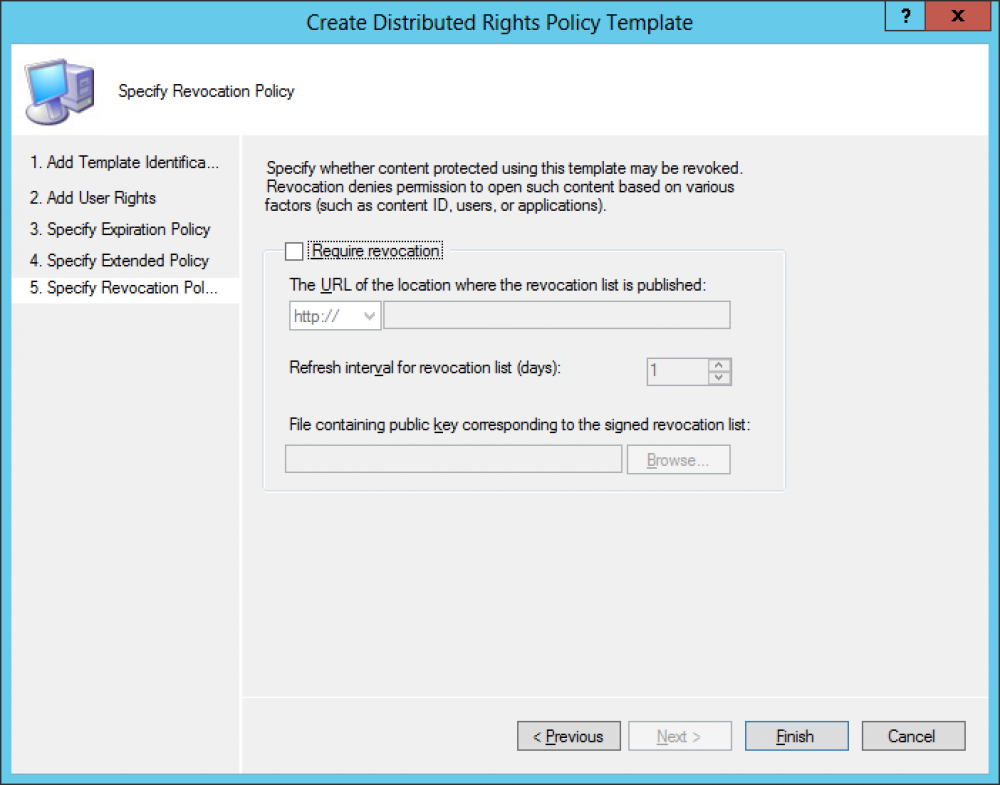 Imagen 6
Imagen 6
En este punto ya tenemos configurada la plantilla, el siguiente paso es poder utilizarla desde el cliente, para esto es necesario realizar los siguientes pasos:
Iniciar sesión en la pc cliente que se desea configurar, iniciar Internet Explorer y dirigirse al menú Tools luego hacer clic en Internet Options.
Seleccionar la zona Local Intranet luego presionar el botón Sites.
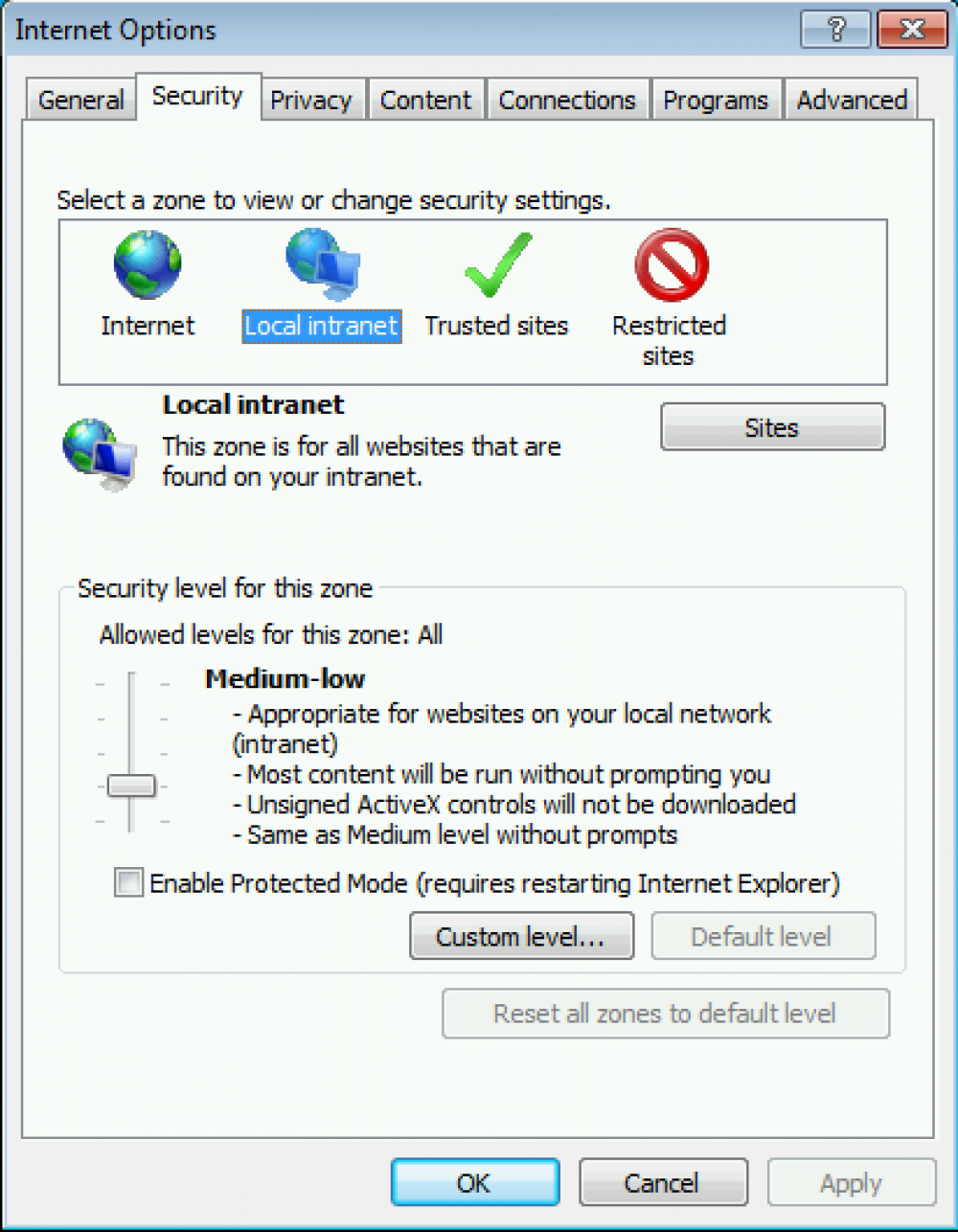 Imagen 7
Imagen 7
En la ventana Local Intranet presionar Advanced.
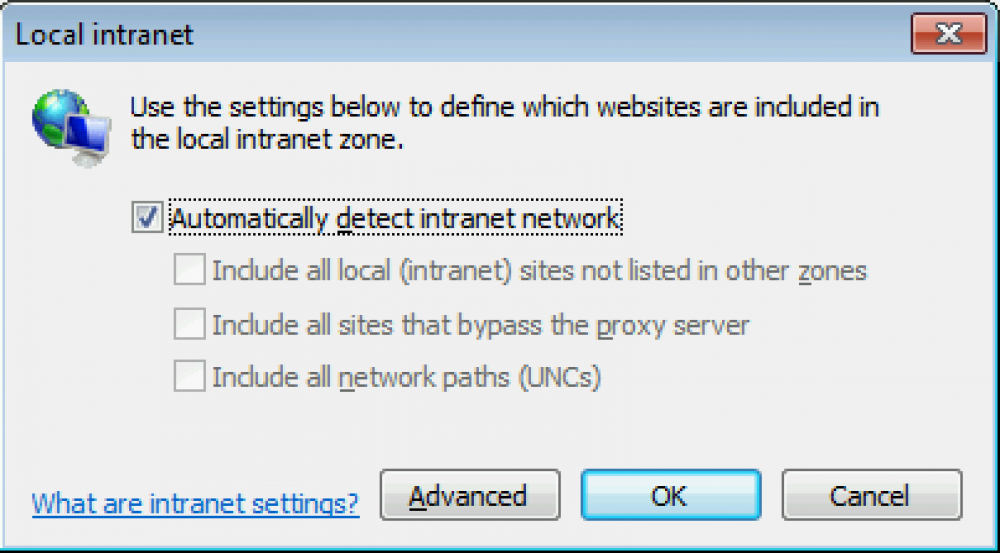 Imagen 8
Imagen 8
En el campo Add this website to the zone: ingresar la url con la cual se accede al servicio de RMS en mi caso http://rms01.lynt.com.ar luego presionar close y OK dos veces.
El siguiente paso es aplicar la plantilla al documento que se desea proteger, en este caso vamos a proteger un documento de Word. Para realizar esto seguir los siguientes pasos:
Abrir el documento que se desea proteger, dirigirse al menú File luego hacer clic sobre Protect Document y dirigirse a la opción Restrict Access luego hacer clic en Connect to Digital Rights Management Servers and get templates.
 Imagen 9
Imagen 9
Esperar que se realice la descarga de las plantillas.
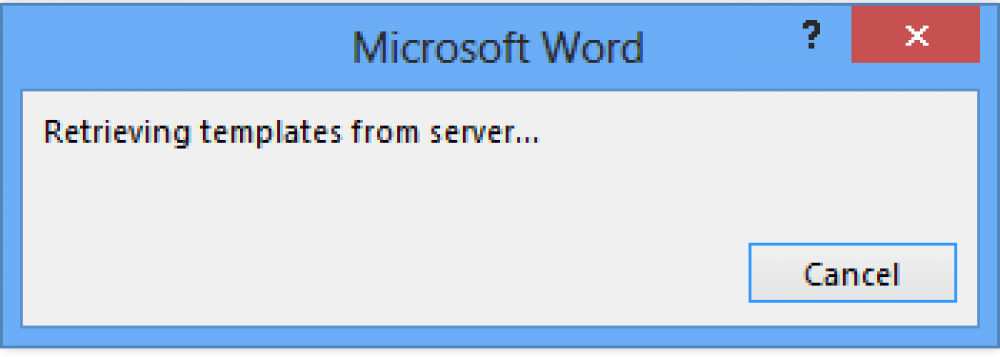
Imagen 10
Hacer clic de nuevo sobre Protect Document y dirigirse a la opción Restrict Access, ahora seleccionar la plantilla No permite Imprimir.
Para probar que el documento tiene los permisos que configuramos, abrir el documento con otro usuario del dominio y presionar sobre el botón View Permission…
 Imagen 11
Imagen 11
 Como configurar RemoteApp en Windows10
En este video les muestro como configurar RemoteApp en Windows10
Como configurar RemoteApp en Windows10
En este video les muestro como configurar RemoteApp en Windows10
 Como instalar una aplicación en Remote Desktop Services.
En este video veremos como instalar una aplicación para luego ser publicada mediante RemoteApp.
Como instalar una aplicación en Remote Desktop Services.
En este video veremos como instalar una aplicación para luego ser publicada mediante RemoteApp.
 Como instalar y configurar System Center Virtual Machine Manager 2012 R2, SCVMM 2012 R2 (Parte 4).
En esta nota agregaremos un servidor Hyper-v Windows Server 2012.
Como instalar y configurar System Center Virtual Machine Manager 2012 R2, SCVMM 2012 R2 (Parte 4).
En esta nota agregaremos un servidor Hyper-v Windows Server 2012.